Comment modifier le son de l'alarme sur iPhone [Procédures faciles à utiliser]
 posté par Lisa Ou / 24 nov. 2023 09:00
posté par Lisa Ou / 24 nov. 2023 09:00 Lorsque nous allons au travail ou à l’école, il arrive parfois que nous soyons très épuisés. Les raisons sont les tâches et les activités que nous avons réalisées. Admettez-le ou non, dormir est le meilleur remède que vous puissiez prendre pour ce genre de situation. Mais que se passe-t-il si vous devez vous lever tôt le matin ? Un corps et un esprit fatigués nécessiteront certainement trop de sommeil. Si c'est le cas, réglez une alarme sur votre iPhone ! Ne vous inquiétez pas si vous ne le savez pas. Vous pouvez apprendre comment modifier le son de l’alarme sur iPhone en lisant cet article ! Veuillez faire défiler vers le bas pour découvrir plus d'informations supplémentaires.
![Comment modifier le son de l'alarme sur iPhone [Procédures faciles à utiliser]](https://www.fonelab.com/images/ios-transfer/how-to-change-alarm-sound-on-iphone/how-to-change-alarm-sound-on-iphone.jpg)

Liste de guide
Partie 1. Comment changer le son de l'alarme sur iPhone
L'application Horloge est la première chose à prendre en compte lorsque vous modifiez le son de l'alarme de votre iPhone. Il est conçu pour effectuer ces opérations ainsi que d'autres personnalisations de l'heure et des alarmes de votre iPhone. L'avantage de cette application est qu'elle propose différentes tonalités à définir comme alarme. De plus, il est capable de changer votre alarme en chanson.
Voulez-vous utiliser l'application Horloge pour apprendre à modifier la tonalité de l'alarme sur iPhone ? Voir les étapes détaillées ci-dessous.
Étape 1Veuillez lancer le horloge application sur votre iPhone. Après cela, veuillez sélectionner l'alarme que vous souhaitez modifier. Après cela, vous serez dirigé vers une nouvelle interface de l'application que vous utilisez. Veuillez choisir le Son bouton dans la section ci-dessous.
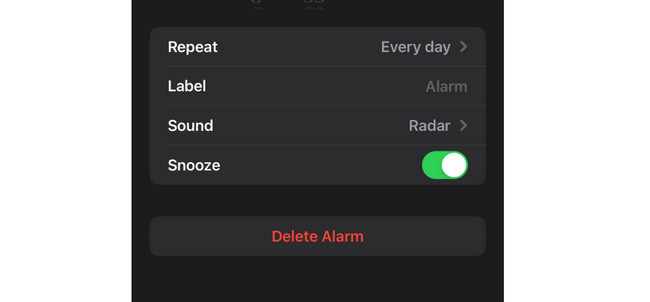
Étape 2Les Son La section vous montrera les tonalités disponibles sur votre iPhone. L’avantage d’eux est qu’ils sont classés par ordre alphabétique. Veuillez sélectionner le son que vous souhaitez définir comme sonnerie d'alarme.
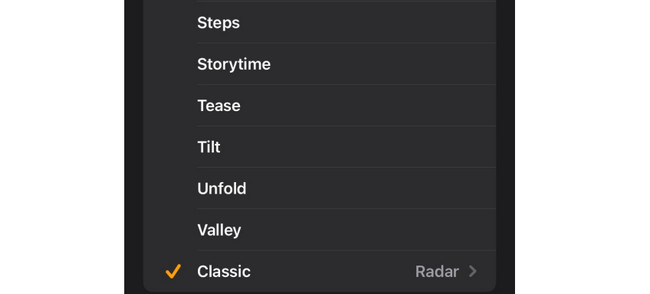
Partie 2. Comment personnaliser le son de l'alarme sur iPhone
Certaines personnes ne sont pas satisfaites des tonalités prédéfinies ou intégrées de l'iPhone. Faites-vous partie de ces personnes ? Voici une astuce bonus ! Cette section montrera comment personnaliser les sonneries de votre iPhone à l'aide d'un ordinateur. Veuillez vous y plonger en lisant leurs descriptions et instructions. S'il vous plait procédez.
Option 1. FoneTrans pour iOS
FoneTrans pour iOS est un outil conçu pour transférer des fichiers entre appareils. Heureusement, il dispose d'une fonctionnalité Toolbox dans laquelle vous pouvez accéder à son Ringtone Maker fonctionnalité. Vous pouvez l'utiliser pour personnaliser une musique ou une chanson pour qu'elle soit la sonnerie de votre iPhone! L'avantage de cet outil est que vous pouvez régler le volume de la sonnerie avant de la sauvegarder.
Avec FoneTrans pour iOS, vous profiterez de la liberté de transférer vos données d'un iPhone à un ordinateur. Vous pouvez non seulement transférer des messages texte iPhone sur un ordinateur, mais vous pouvez également transférer facilement des photos, des vidéos et des contacts sur un PC.
- Transférez des photos, des vidéos, des contacts, WhatsApp et plus de données en toute simplicité.
- Prévisualiser les données avant de transférer.
- iPhone, iPad et iPod touch sont disponibles.
De plus, selon vos préférences, l'outil vous permet de découper la musique ou la chanson. Si vous souhaitez voir comment fonctionne cet outil, veuillez consulter les étapes détaillées ci-dessous. Passez.
Étape 1Téléchargez l'outil sur votre ordinateur. Il ne vous reste plus qu'à cliquer sur le Téléchargement gratuit bouton sur ce post. Configurez-le ensuite sur votre ordinateur et lancez-le.
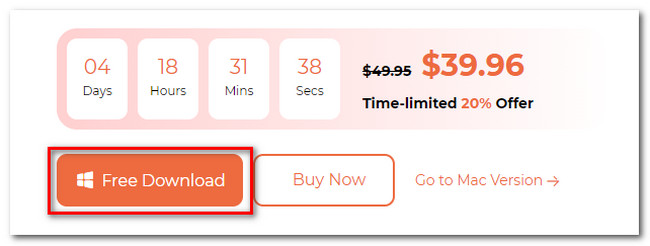
Étape 2Se il vous plaît cliquez sur le Boîte à outils sur le côté gauche de l'interface principale du logiciel. Des outils supplémentaires apparaîtront à l'écran. Parmi tous, veuillez choisir le Ringtone Maker icône à droite. Vous serez ensuite dirigé vers un nouvel écran. Veuillez télécharger la musique que vous souhaitez personnaliser. Vous pouvez choisir le Ajouter un fichier depuis l'appareil or Ajouter un fichier à partir du PC boutons.
Étape 3Vous verrez les fichiers musicaux en haut de l'écran. Veuillez le personnaliser en fonction de vos préférences. Vous pouvez utiliser les fonctionnalités de l'outil qui y sont liées. Choisissez l'album dans lequel l'outil enregistrera la sonnerie. Il vous suffit de cliquer sur le Icône des trois points en bas du logiciel.
Étape 4Il est temps de traiter le fichier musical que vous souhaitez personnaliser comme sonnerie de votre iPhone. Pour ce faire, cliquez sur le Générer bouton en bas de l’interface principale. Le processus ne durera que quelques secondes.
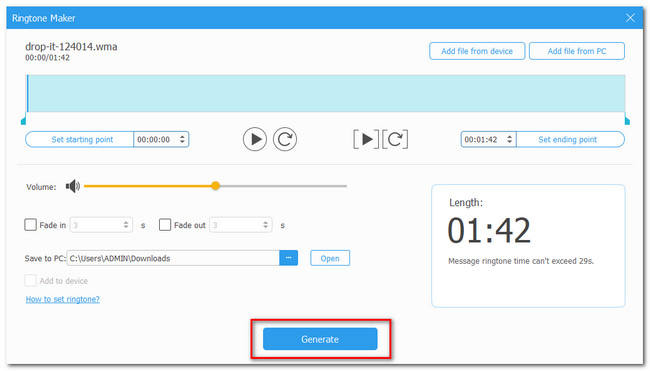
Avec FoneTrans pour iOS, vous profiterez de la liberté de transférer vos données d'un iPhone à un ordinateur. Vous pouvez non seulement transférer des messages texte iPhone sur un ordinateur, mais vous pouvez également transférer facilement des photos, des vidéos et des contacts sur un PC.
- Transférez des photos, des vidéos, des contacts, WhatsApp et plus de données en toute simplicité.
- Prévisualiser les données avant de transférer.
- iPhone, iPad et iPod touch sont disponibles.
Option 2. GarageBand
Vous pouvez également utiliser GarageBand pour personnaliser une sonnerie iPhone. C'est l'une des applications les plus connues que vous puissiez utiliser. Découvrez comment cela fonctionne ci-dessous.
Étape 1Lancez GarageBand. Après cela, appuyez sur le Icône Plus. Choisissez le Enregistreur audio Ensuite, sélectionnez l'icône Trois lignes brisées sur l'interface principale. Plus tard, choisissez le Icône Triangle bleu au sommet.
Étape 2Appuyez sur le "Plus" > Section A boutons. Après cela, choisissez le curseur Automatique et placez l'icône Manuel sur 12. Appuyez ensuite sur le bouton Omega et choisissez la section Musique. Choisissez la musique qui sera transformée en sonnerie et modifiez-la. Plus tard, choisissez le bouton Parcourir. Sélectionnez les boutons Partager > Sonnerie ou Cloche. Appuyez sur le bouton Exporter et sélectionnez le bouton Sonnerie standard pour définir le fichier comme sonnerie de l'iPhone.
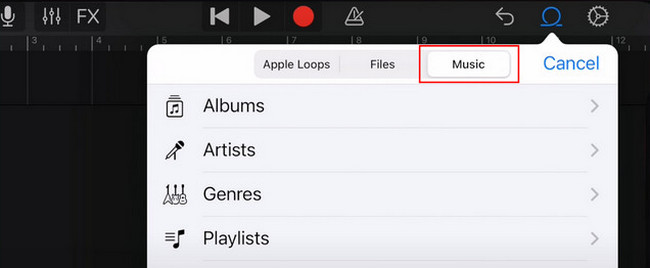
Partie 3. FAQ sur la façon de modifier le son de l'alarme sur iPhone
1. Comment puis-je changer le son de mon alarme en chanson ?
Allez à horloge application sur votre iPhone. Après cela, appuyez sur l'icône Plus en haut si vous souhaitez modifier le son de l'alarme en une chanson avec une nouvelle. Vous pouvez également sélectionner une alarme existante. Après cela, des options de personnalisation apparaîtront sur votre écran. Veuillez choisir le Son bouton en bas. Vous serez ensuite dirigé vers un nouvel écran. Dans la section Sons, veuillez appuyer sur le Choisissez une chanson bouton. Toutes les chansons disponibles apparaîtront. Choisis un d'entre eux.
2. Pourquoi l'alarme de mon iPhone est-elle forte puis silencieuse ?
Bien sûr, la fonction Attention Aware est activée. En effet, la fonctionnalité est chargée de contrôler ce qui arrivera au volume sonore s'il y a des alertes sur votre iPhone. Si tel est le cas, désactivez la fonctionnalité afin de ne pas rencontrer le problème mentionné. Pour ce faire, veuillez vous rendre sur le Paramètres application de votre iPhone. Après cela, choisissez le ID de visage et mot de passe bouton sur les options. Plus tard, choisissez le Attention Choix conscient pour désactiver la fonction.
3. Pourquoi les alarmes de l'iPhone ne fonctionnent-elles parfois pas ?
Le volume de l'alarme peut être réglé à un niveau élevé. C’est l’une des raisons les plus courantes pour lesquelles les individus pensent que les alertes ne fonctionnent pas sur les iPhones. En outre, vous rencontrez peut-être un problème matériel sur le haut-parleur de votre iPhone. Les experts sur cette question peuvent vous aider. Assurez-vous que l'iPhone "Ne pas déranger", et la fonction Silencieux est également désactivée.
4. Comment changer le volume de l'alarme iPhone ?
Il existe 2 façons intégrées de procéder. Tout d'abord, allez au horloge application. Après cela, utilisez le bouton Volume de votre iPhone pour régler le volume de l'iPhone. Alternativement, vous pouvez accéder à l'iPhone Paramètres application. Après cela, choisissez le Sons et haptiques bouton sur les options. Plus tard, allez au Sonnerie et volume d'alerte section. Ajuste le Curseur de volume icône pour le volume de votre iPhone.
Avec FoneTrans pour iOS, vous profiterez de la liberté de transférer vos données d'un iPhone à un ordinateur. Vous pouvez non seulement transférer des messages texte iPhone sur un ordinateur, mais vous pouvez également transférer facilement des photos, des vidéos et des contacts sur un PC.
- Transférez des photos, des vidéos, des contacts, WhatsApp et plus de données en toute simplicité.
- Prévisualiser les données avant de transférer.
- iPhone, iPad et iPod touch sont disponibles.
Après avoir appris à modifier le son de l'alarme de l'iPhone, l'entendez-vous fort ? C'est super si c'est le cas ! Nous espérons également que les conseils bonus pour personnaliser votre sonnerie vous ont grandement aidé. Quoi qu'il en soit, commentez vos requêtes dans la section commentaires ci-dessous s'il y en a. Merci beaucoup!
